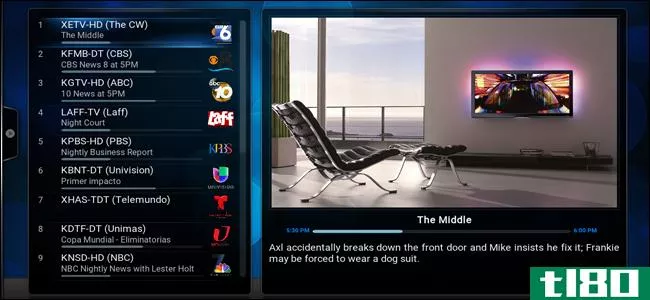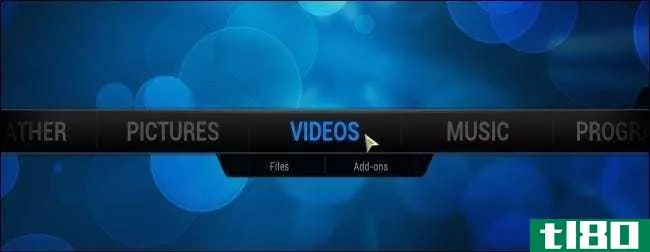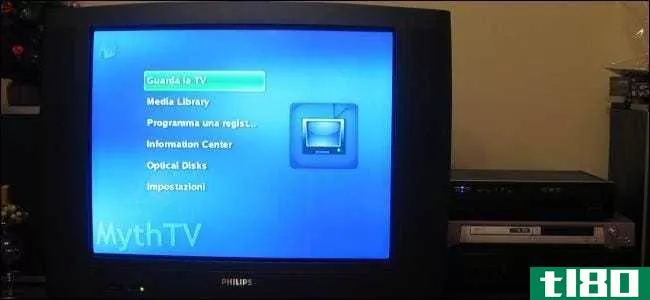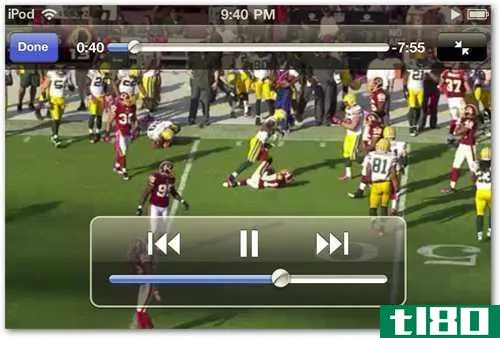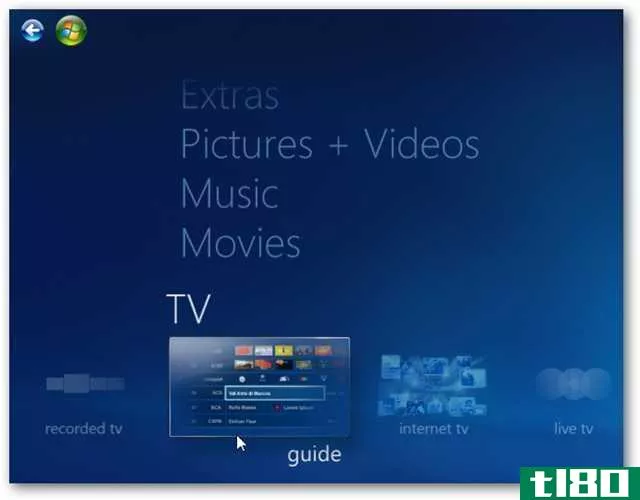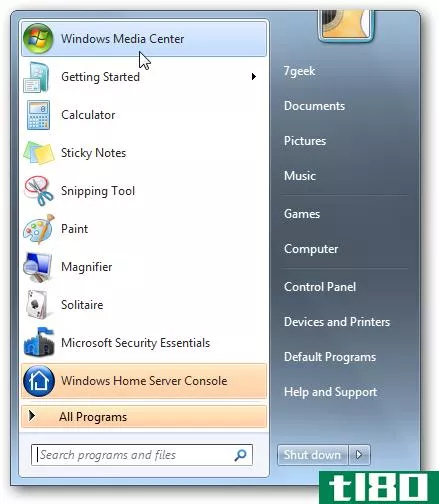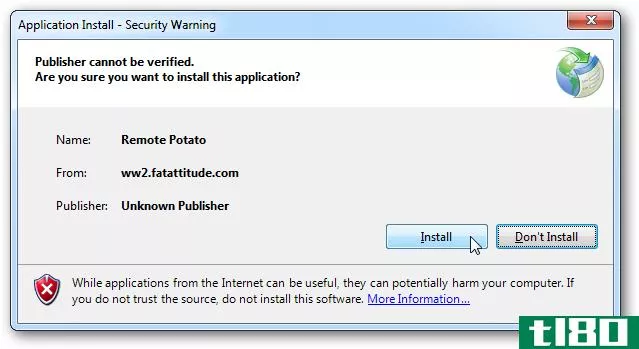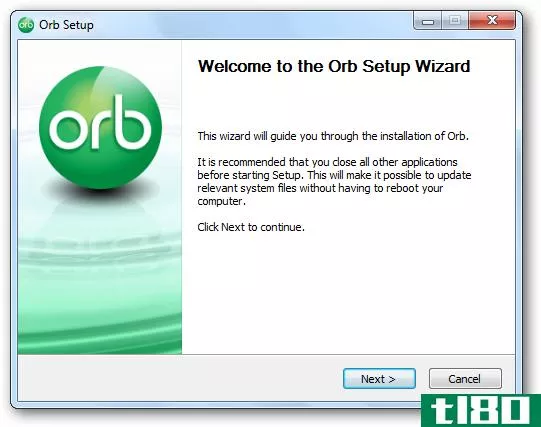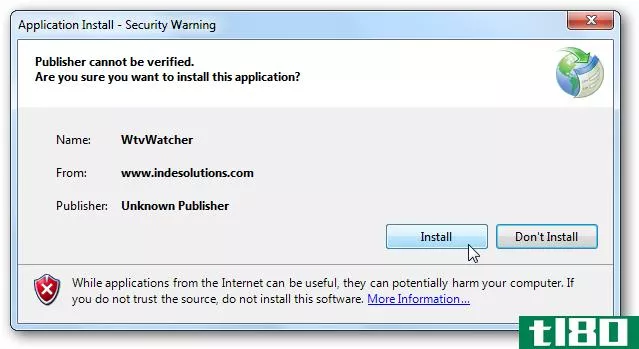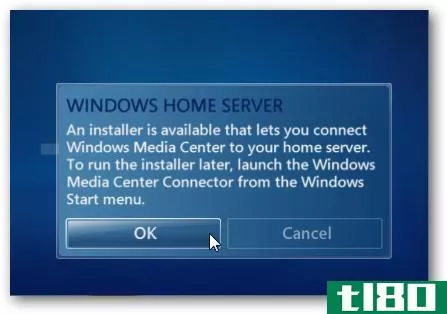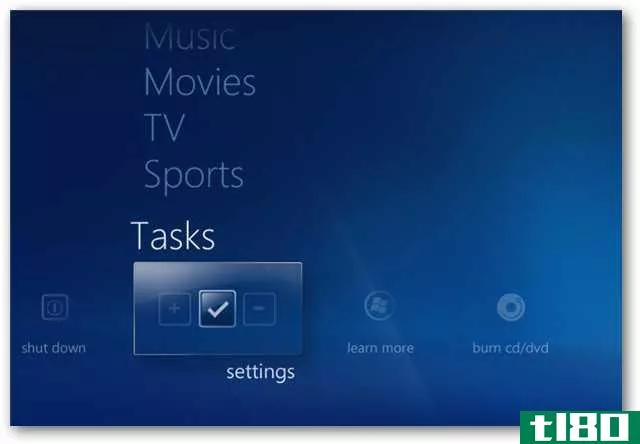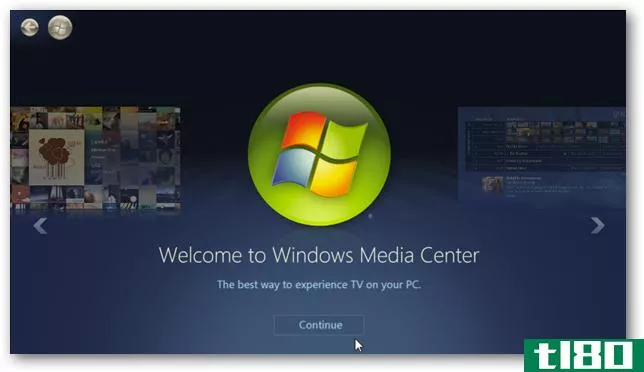在任何计算机上观看和安排media center录制

点击查看您已经以低廉的价格将Windows PC变成了媒体中心的发电站,在家里一切都很好。您可以在舒适的沙发上观看直播和录制的电视节目,安排新的录制节目,或浏览整个媒体库。如果我告诉你,你可以在家里或外面的任何计算机上做同样的事情,而不必花钱购买新的设备来做这件事呢?忘了安排一场你不想错过的比赛?想在你的笔记本电脑上甚至**上了解上周的一集吗?使用免费的Media Center附加组件WebGuide,您可以将Windows Media Center扩展到任何浏览器(包括移动浏览器),因此无论您身在何处,都可以享受Media Center带来的便利。
注意:我在廉价将我的PC转变为media center的强大平台时简要提到了WebGuide,但今天我将向您详细介绍如何使media center PC在任何计算机上为您执行滚**作。WebGuide在任何方面都不是新的,但是如果您不知道它或者没有花时间设置它,您可能会对您缺少的东西感到惊讶。
webguide做什么?
基本上,一旦安装并正确配置,WebGuide软件就可以让您在任何浏览器中都能舒适地控制Media Center PC,无论您身在何处。所谓控制,我指的是安排录制、流式直播电视、观看录制的电视和视频,或者浏览和流式播放音乐和照片库。几乎任何您可以在Media Center中完成的操作,都可以通过浏览器使用WebGuide完成。如果您想在开始安装之前仔细查看WebGuide界面,请浏览下面的图库。




























看起来不错,不是吗?现在让我们来设置它。
安装和设置webguide
安装WebGuide很容易。只需转到WebGuide主页并下载适用于您电脑的相应版本(WebGuide支持Vista、Media Center 2005和Windows Home Server)。安装本身非常简单,所以我不介绍这一点。不过,在安装之后,您将有很多设置WebGuide的选项。那就是我们要开始的地方。
首先,您将面临三个选项卡:欢迎选项卡、配置选项卡和网络地址选项卡。您需要做的第一件事是转到“配置”选项卡,逐步浏览WebGuide的无数设置选项。我不会深入讨论每个选项,但我将为您概括介绍最常用的选项。

首先,“配置”选项卡的常规设置决定了WebGuide的布局和界面的各种功能。您可能希望启用的一个非常酷的功能是“安装Media Center加载项以允许WebGuide充当遥控器”,它通过一个酷的web界面实现了它所说的功能(请参阅此屏幕截图以了解更多信息。)

“用户”选项卡允许您设置具有不同权限的不同用户帐户,例如,您可以为希望下载您录制的节目但不希望该用户意外删除您录制的任何节目的朋友创建用户名。

“网络视频”选项卡中的“网络视频”和“网络视频”使用默认设置。WebGuide也非常智能,因此它会尽力创建Windows防火墙例外,并自动将端口从路由器转发到正确的计算机(如果端口转发有问题,请参阅下文)。

“媒体共享”选项卡中充满了您想要探索的功能和设置。首先,WebGuide可以在您的局域网上共享录制的电视,以便在您的网络中传输的视频应快速且高质量。当然,您可以有选择地启用音乐、图片和视频共享,并选择您希望WebGuide共享的文件夹。本节中最有趣的功能之一是DVD ISO自动安装功能,它允许您通过WebGuide界面流式播放翻录的DVD(就像我们在这里向您展示的**方法一样)。您只需要向它显示在硬盘上找到前面提到的守护程序工具的位置。

最后,设置完配置后,您需要保存设置(需要几秒钟),然后转到网络地址选项卡。从这里,您将获得一个URL,您可以从该URL访问本地网络上的WebGuide,以及一个URL,如果WebGuide在路由器上成功设置端口转发,您可以从家庭网络外部访问WebGuide。如果您遇到问题,请查看我们以前的端口转发指南以获取帮助。
使用外部IP地址从家庭网络外部导航到WebGuide是可以的,但是如果您真的想做些好事,请使用动态DNS服务为您的计算机分配一个域名(可能与mywebguide.selfip.com类似?),以便从任何地方进行方便记忆的访问。
webguide附加组件
为了在不同的设置中充分利用WebGub,您可能需要考虑几个附加组件。具体来说,如果您在Mac电脑上,您需要下载并安装免费软件实用程序Flip4Mac,它使您能够在Mac电脑上播放Windows Media。
如果您计划从另一台Windows Media Center PC访问您的WebGuide时间表和录音,您还可以从WebGuide下载页面下载MCE加载项安装程序,该页面在Media Center中创建一个快捷方式以运行WebGuide界面。
什么是我的其他选择(my other opti***)?

如果您对WebGuide的外观和感觉不满意,您可能希望查看前面提到的Orb,它可以处理流式视频,甚至与aplomb进行媒体中心集成。在编写WebGuide时,我对Orb工具进行了一次很好的测试,但最终WebGuide在大多数方面都击败了Orb,尤其是在界面方面。这就是说,Orb附带了一个非常时髦的Media Center插件,对于那些想将其主Media Center PC扩展到家中其他Media Center PC的人来说,它可能值得一看。
如果您是WebGuide用户,或者您有自己喜欢的远程访问、观看和安排Media Center录制的方法,请在评论中介绍。
Adam Pash是Lifehacker的高级编辑,他认为如果你不能远程完成,就不值得去做。他的特色黑客攻击经常出现在Lifehacker上。订阅Hack Attack RSS订阅源,在您的新闻阅读器中获得新的内容。
- 发表于 2021-07-30 17:42
- 阅读 ( 92 )
- 分类:互联网
你可能感兴趣的文章
如何使用plex dvr观看免费直播电视
...自动删除广告。每一个剪断绳子的人都应该设置这个。 任何一台电脑,只要有天线和调谐器卡,就可以接收到直播的电视信号,甚至可以为你录制节目。但实际上还没有简单的软件可以做到这一点,至少自从微软在近十年前关...
- 发布于 2021-04-06 16:43
- 阅读 ( 175 )
如何使用hdhomerun在计算机、游戏机和其他设备上观看实况电视
...为兼容数字有线电视服务而设计的调谐器(因此它可以为任何设备提供相同的全套流媒体,但以有线电视提供商作为源,而不是本地广播电视台)。在本教程中,我们将设置HDHomeRun扩展。如果您想更深入地比较特性,请查看这里...
- 发布于 2021-04-07 07:29
- 阅读 ( 281 )
如何使用kodi和nextpvr观看和录制直播电视
...这一点。有帮助,但不是必须的。 这些安装到您的PC就像任何其他扩展卡(如视频卡),所以它应该是一个五分钟的任务。如果你使用的是笔记本电脑,你可能需要使用Hauppauge的USB调谐器(65美元)。 如果你有有线电视 有线电...
- 发布于 2021-04-08 09:41
- 阅读 ( 176 )
windows 8或10上windows media center的5种替代方案
...捕捉卡连接以进行电视直播和录制外,它还支持您想要的任何类型的媒体格式。它还可以通过附加组件传输YouTube、Pandora等内容。我们在过去讨论过安装Kodi附加组件。 丛 基于XBMC的Plex是另一个相当流行的媒体播放器。它包含...
- 发布于 2021-04-09 19:48
- 阅读 ( 186 )
忘记windows media center:使用免费的基于linux的media center系统
...了所有的钱,你就只需要旧版本的WindowsMedia Center而没有任何改进。无论如何,微软可能最终会停止使用WindowsMedia Center,因为他们不再专注于此。 xbmc与mythtv 您可以下载许多不同的基于Linux的media center发行版,但我们将重点介绍...
- 发布于 2021-04-11 19:57
- 阅读 ( 178 )
播放、定制和组织媒体的最佳文章
...播放几乎所有流行的音频和视频格式,并允许您使用几乎任何可用的协议从家中的任何地方或从internet流式传输多媒体。以下文章向您展示了如何充分利用XBMC,方法是在整个房子中同步媒体、在iPad上安装XBMC、通过iPhone或iPod Touch...
- 发布于 2021-04-12 12:57
- 阅读 ( 284 )
综述:最好的windows home server应用程序
...的Windows机器为你工作。 服务器应用程序和流媒体 使用计算机最有趣的方法之一是作为流媒体服务器。您可以在网络上的Windows 7计算机之间、使用Windows Media Player 12通过Internet或PlayStation 3流式播放音乐和视频。如果你需要赶上...
- 发布于 2021-04-12 19:51
- 阅读 ( 162 )
将windows 7 media center中的实况电视录制转换为在ios设备上观看
...录制的高质量高清电视。 设置选项 在使用iPodifier的任何时候,您都可以轻松地返回并更改在初始设置期间选择的任何设置。 一个方便的选择是选中“转码后删除源视频”,以帮助清理录制的电视目录中的文件。 包括转...
- 发布于 2021-04-13 05:54
- 阅读 ( 155 )
初学者:在Windows7 media center中安排录制直播电视的时间
...可以为它设置一个时间表来录制你最喜欢的电视节目。 安排电视直播 要设置录制直播电视节目的时间表,请打开WMC并选择“电视”,然后选择“指南”。 当显示指南时,浏览指南,找到要录制的内容后,右键单击它并选择录...
- 发布于 2021-04-13 07:42
- 阅读 ( 157 )
windows 7 media center安装初学者指南
...视窗口,同意服务条款并单击安装。安装后,您可以开始观看可用的流式电视节目。 有关这方面的更多信息,请阅读我们的文章,了解如何在Windows7 Media Center中观看没有电视调谐器卡的电视节目。 设置直播电视 如果你有一个...
- 发布于 2021-04-13 12:41
- 阅读 ( 181 )